
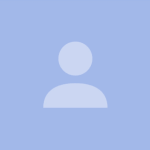
스팀 하드디스크 읽기오류
스팀 하드디스크 읽기 오류로 고생이 많으시군요.
스팀에서 게임을 다운로드할 때 하드디스크 읽기 오류가 뜨며 다운로드 실패가 뜰 때 시도해 볼 수 있는 해결 방법을 알려드릴게요.
관리자 권한으로 스팀 실행하기: Windows 검색 상자에서 Steam을 검색한 후 마우스 오른쪽 버튼을 클릭하여 '파일 위치 열기'를 선택한 후, Steam 파일을 마우스 오른쪽 버튼으로 클릭한 후 '속성'에 들어가 '호환성' 탭에서 '이 프로그램을 관리자 권한으로 실행'이라는 항목을 체크해 보세요.
게임 파일 무결성 확인하기: 컴퓨터를 다시 시작한 후 스팀을 열고 라이브러리로 이동한 다음 해당 게임을 마우스 오른쪽으로 클릭하여 속성을 선택한 후, '설치된 파일'을 열고 '게임 파일 무결성 확인'을 선택해 보세요. 이는 손상된 게임 파일을 복구하는 데 도움이 될 거예요.
스팀 다운로드 캐시 지우기: 스팀 내의 캐시 된 데이터는 때때로 예기치 않은 오류를 일으킬 수 있어요. 다운로드 캐시를 지우면 스팀의 내부 파일을 새로 고칠 수 있어요. 먼저, 스팀을 종료하고 설정을 연 다음 '다운로드' 탭에서 '다운로드 캐시 지우기'를 누르고 이후 스팀을 다시 로그인해 보세요.
로컬 디스크의 용량 부족이나 파일 권한 문제 확인하기: 로컬 디스크 F의 용량을 먼저 확인해 보세요. 그리고 권한 문제를 해결해야 해요. 스팀을 완전히 제거한 후에 다시 설치하거나 스팀 게임을 다른 하드디스크에 다운로드하는 것도 해결 방안 중 하나예요.
디스크 조각 모음 하기: 하드디스크에서 스팀 다운로드가 0mbps로 멈추는 현상은 여러 가지 원인으로 발생하는데 그중 하나가 조각난 파일이에요. 그러므로 하드디스크의 여유 공간을 확인한 후에 디스크 조각 모음을 하면 정상적인 다운로드 속도를 회복할 수 있어요.
바이러스 백신 프로그램 일시적으로 비활성화하기: 향상된 보안 기능을 제공하는 바이러스 백신 프로그램이나 방화벽이 스팀의 작업을 방해할 수 있으므로 일시적으로 비활성화한 후에 스팀이 파일을 제대로 쓸 수 있게 해 보세요. 단, 이 작업을 매우 조심스럽게 수행해야 하며 문제 해결 후에는 즉시 보안 프로그램을 다시 활성화해 보세요.
위 방법들을 시도해도 문제가 계속된다면 전문가의 도움을 받는 것이 좋아요.